win10系统下如何在BIOS设置自动开机
有时候很多用户需要在一个特定的时间让电脑自己自动开机,可是在升级到win10系统之后,却不知道要在操作,那么其实我们可以通过在BIOS设置自动开机,本教程就给大家带来win10系统下在BIOS设置自动开机的具体步骤。
1、首先在开机时进入BIOS,这里我的电脑是按的“F1”进入BIOS界面,不同的BIOS有一定的区别
(“F2”、“DEL”等)
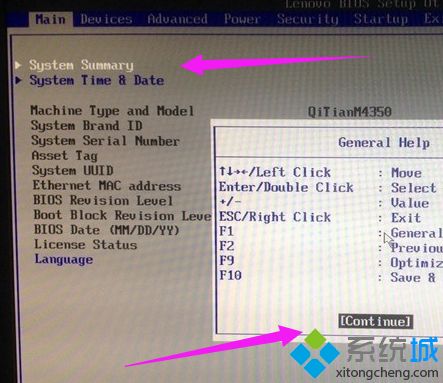
2、先校准下系统时间,避免出错,选择“Main”菜单下的“System Time & Date”进入调好时间;
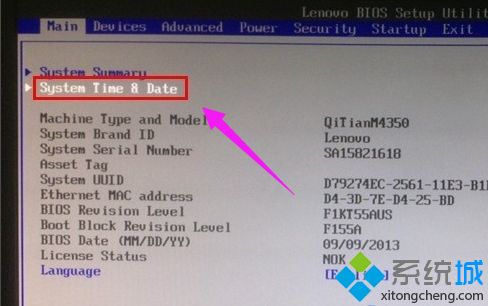
3、设置好系统时间;
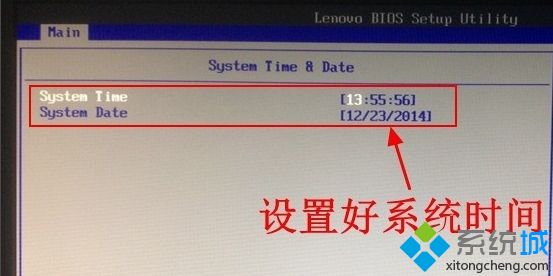
4、选择“Power”菜单下的“Automatic Power On”进入设置自动开机配置;
5、在“Automatic Power On”的“Wake Up on Alarm”选择自动开机的周期;

6、里面有“Single Event”、“Daily Event”、“Weekly Event”等几个选择;
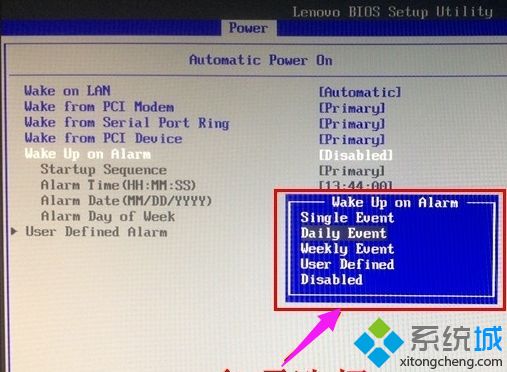
7、选择“Single Event”的话就是只设置一次开机时间,这时需要设置时间点和日期两项;
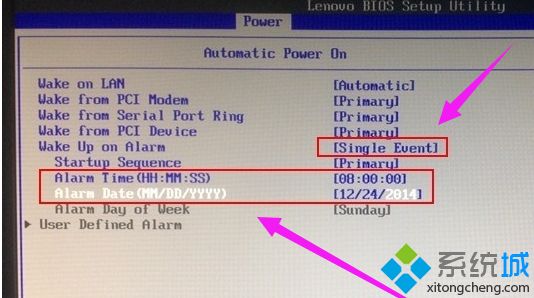
8、选择“Daily Event”的话就是设置每天都在某个时间点自动开机,这时只需要设置下时间点就可以了;
9、选择“Weekly Event”的话就是设置每周的星期几在特定的时间点自动开机;

10、这时需要设置时间点和星期几(如:Sunday星期天);
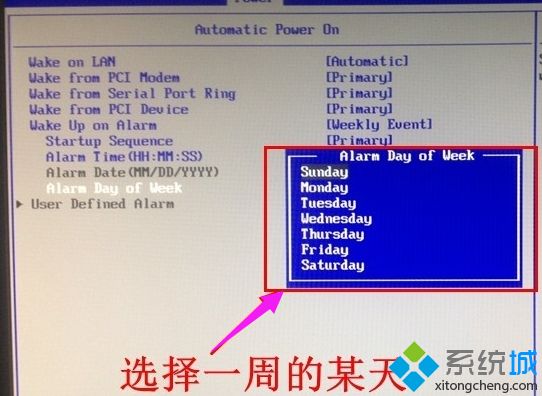
上面给大家介绍的就是win10系统下如何在BIOS设置自动开机,大家可以按照上面的方法来设置自动开机了。
相关教程:bios升级教程我告诉你msdn版权声明:以上内容作者已申请原创保护,未经允许不得转载,侵权必究!授权事宜、对本内容有异议或投诉,敬请联系网站管理员,我们将尽快回复您,谢谢合作!










